交信からQSLまで『簡易な方法でLOGの自動化(ほぼ完全に電化)』しましょうというお話です。 私は、ほぼ同時にロギングできるようにしましたので、紙ログは『A6ノート1冊だけ』。デスク回りもスッキリです。 ロギングQSOの是否は、別の問題と考えましょう。CWerの一部の方が是否を議論されるのを見かけるのですが『Digitalモードは、同時ロギングがほぼ必須』を知っておいても損はないと考えます。打鍵しながらロギングせず、紙ログで一旦はバックアップを取って、後で入力する方が多いですし、それでいいと思います。打鍵もメモもPC入力も達者な方は『同時ロギング』ですし、B4かどうか・・・CWならB4でも交信の中身が膨らませやすいと感じます。CWで打鍵コールしてから『R』を打たれて『おいおい、放送事故か?』と思うくらい『間延びするロギングは時間の無駄と感じます』。ですが、そういう答えを持っている私は、議論にすら参加しません(笑)。議論自体『時間の無駄』と考えます。
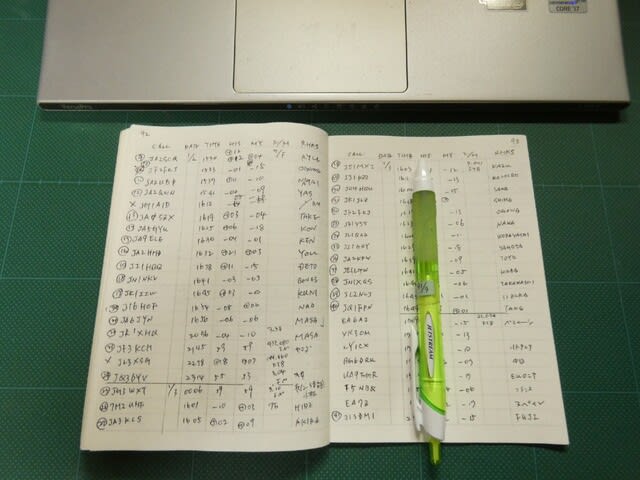
【写真:同時ロギングでも紙ログは『バックアップ』に必要です】
━━━━━━━━━━━━━━━━━━━━━━━━━━━━━━━
◆HAMLOGのJT-Get's、使い方事例。
━━━━━━━━━━━━━━━━━━━━━━━━━━━━━━━
ここでは『便利だから、ぜひHAMLOGを使いましょう』的な話ではありません。
すでにHAMLOGをご使用であるとして、
Digitalモードで簡易的に『ロギングする方法』の手順です。
本格的なシステム構築をすれば、
交信成立→同時ロギング→同時にeQSL等へのADIFアップロード完了、です。
h-QSLを使っている方には『常識』でしょうね(笑)。
JARLの紙カードが遅いの早いの・・・、
Digitalモードで運用される方々の多くは、
そんなものは『どうでもよくなっている』のが実際のところでしょう。
さて、本題に移りましょう。
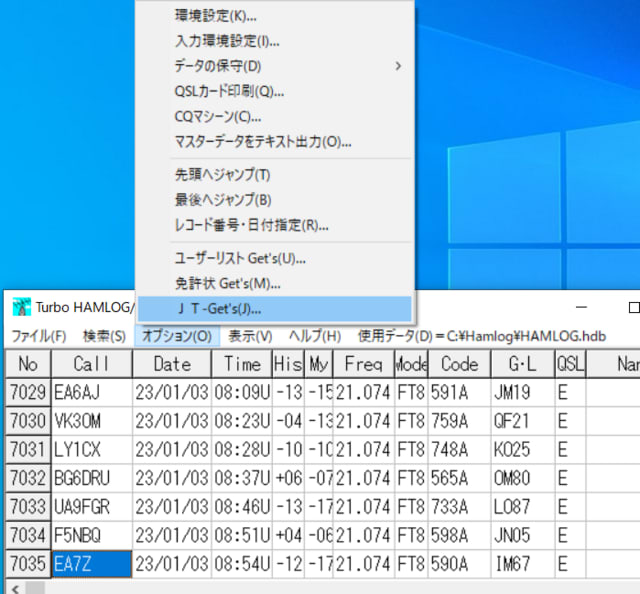
▲まずは『オプション』→『JT-Get's』を選択します。

▲JT-Get'sの『時刻同期機能』は、ネット環境がない移動運用時の時刻校正も安心。
JT-Get'sを選択すると、
今、受信しているDigitalモード内の既交信(緑)か未交信(青)で表示されます。
その前に『時刻同期』にチェックを入れると、
交信各局のD/Tの平均値?で同期を取ってくれます。
移動運用時の時刻校正もラクになります。
時刻校正のための『同期』設定画面は『F6』で一発表示できます。
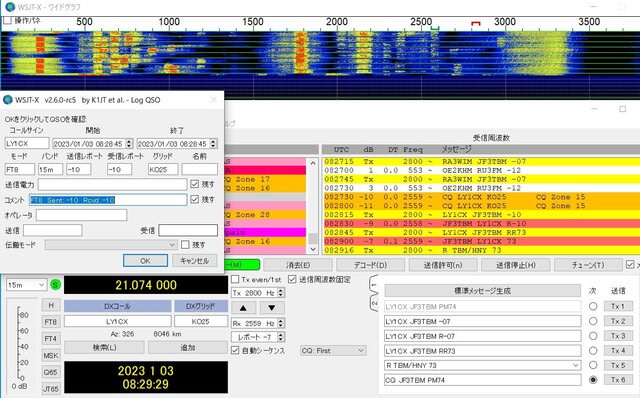
▲交信が成立すると、自動でポップアップ画面が現れます(左上)。
1/3の17:28(JST)に『15F』で『LY1CX(リトアニア)』と、
FT8で交信が成立しました。画面左上に『交信データ』が自動的に現れます。
確認したら『OK』をクリックし、
この画面は消えて、
HAMLOGへ自動的に『データが直接転送され』ます。
手入力の手間が省けますね。これは大変うれしい機能ですね。
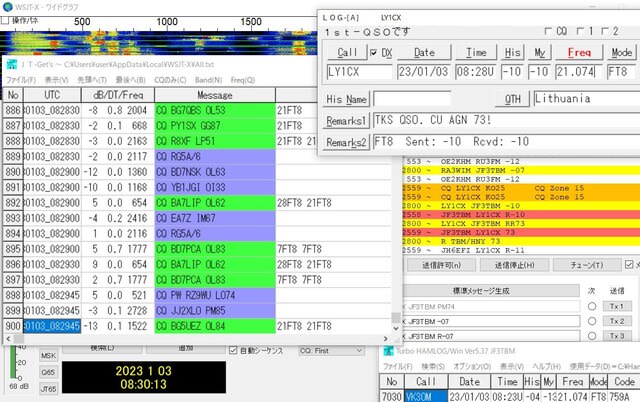
▲wsjt-xから、交信データがHAMLOGに『自動転送』されました。
交信データに修正があれば『LOG画面上』で行います。
保存する場合は『SAVE(保存)』をクリックすれば、
HAMLOGに交信データが加えられます。
その後も該当局の欄をクリックすれば、
再度『個別LOG』が表示され、修正も可能です。
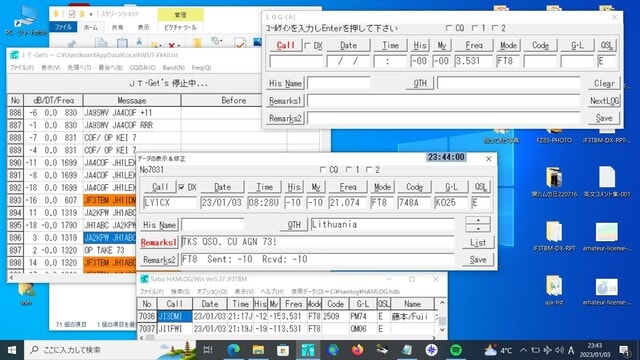
▲RMKS1に予め『メッセージ』が入る設定にしています。
このメッセージは、eQSLやhttp://QRZ.com等に反映されます。
紙カードの『備考欄』と同じです。
オプション→環境設定→設定2→RMKS欄に、
『任意メッセージ』を入力→『OK』で完了です。
さて、ここから『電子QSL』等の発行に移りますね。

eQSLやLoTW(世界二大QSLシステム)、
clublog、http://QRZ.com等に交信データをアップロードするためには、
ADIFというテキストデータを生成します。
手順は、『検索』→『複合条件検索と印刷』→『出力先』→『ADIF』を選択、出力します。
出力の手順は・・・
『複合条件検索と印刷』→『検索1』→『はい』→『OK』→あとは、
開いている画面の右上にある『×』をクリックして、
画面を順に消していきます。
eQSLやQRZ.com、LoTW、clublog等、
ADIFのアップロード順に従って、
『Ctrl+C』でコピーしておいた『C:\Hamlog\LogList.adi』を、
『Ctrl+V』で貼り付けていけば、OKです。
それぞれのサイトごとにレイアウトやデザインは異なりますが、
基本的には『C:\Hamlog\LogList.adi』をアップロードすることには、
なんら違いはありません。
ここでは、各サイトのアップロードの仕方は省略します(お許しください)。
手順を簡素化するために『C:\Hamlog\LogList.adi』を『Ctrl+C』で『コピー』します。
あとは、各QSLサイトのアップロード時に『C:\Hamlog\LogList.adi』を、
『Ctrl+V』でペーストすれば『手間いらず』です。
デジタルモードで運用しながらも、
『まだ、ロギング対応できていない』という方に、
参考になれば嬉しいです。
従来モード(PhoneやCW)の愛好者の間では、
相変わらず『HAMLOG使用の是否』が、
しばしば『議論』に上がります。
私は『好きなようにやればいい』と思っています。
ガラパゴスかも知れませんが『せっかく普及している道具』が『無料』で使え、
加えて『検索速度が速い』のですから『喜んで使っています』。
AIR HAMLOG(TURBO HAMLOGとは無関係)もありますが、
デジタルモードとの連携が『どうなのかな』と思っています。
1,メインは、TURBO HAMLOGを使用し
2,モバイル用に、AIR HAMLOGにTURBO HAMLOGからデータを入れる
こうやった方が、いいのかな・・・とか思っています。
とはいえ、AIR HAMLOGは使っていませんが。
また『Web上のLOGサイト』で業務日誌を入力してから、
ADIFを生成する等、いろんな方法がありますので、
ご自身に合った方法で、デジタル化してみてはいかがでしょうか。
ご参考になれば幸いです。
毎度おおきに。ほんじゃーね!
━━━━━━━━━━━━━━━━━━━━━━━━━━━━━━━
※記事は、表現と言論の自由に則ったエッセイで、
公人を除き、登場する個人・団体名は全て架空のものです。
※時事問題については、筆者個人の考えです。
※SNSなどの他サイトへリンクやリツイートはご遠慮ください。
※Twitterにも掲載しますが、コメント合戦はお断りします。
━━━━━━━━━━━━━━━━━━━━━━━━━━━━━━━
Copyright:(C)2023 Ota-Tadashi All Rights Reserved.
━━━━━━━━━━━━━━━━━━━━━━━━━━━━━━━
※下記の広告は本記事とは無関係です。